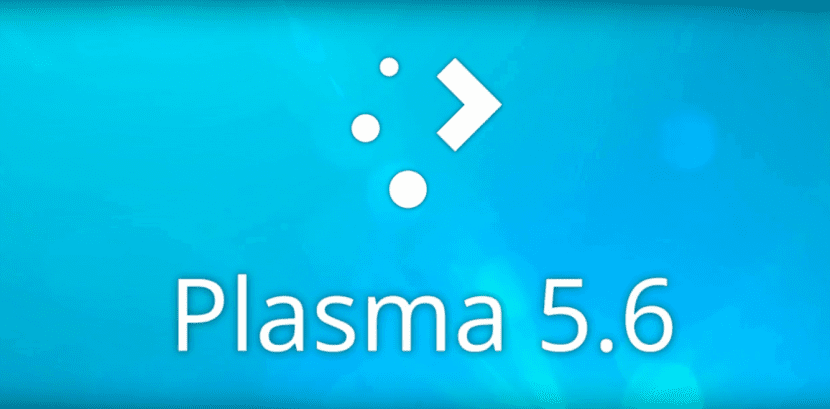
Όλοι γνωρίζουμε ότι το KDE Plasma είναι ένα από τα περιβάλλοντα της επιφάνειας εργασίας πιο αναγνωρισμένο από όλα και είναι αυτονόητο γιατί. Κάθε ενημέρωση Plasma φέρνει μαζί της πολλές νέες δυνατότητες, εκτός από όλα τα σφάλματα που διορθώνονται, γεγονός που καθιστά τις διανομές που χρησιμοποιούν το KDE μία από τις πιο γραφικά σταθερές που μπορούμε να βρούμε σε ολόκληρη τη γκάμα των διανομών GNU / Linux.
Και είναι ότι σήμερα, η νέα έκδοση Το KDE Plasma 5.6.4 είναι τώρα διαθέσιμο para ser instalada en nuestros Kubuntu 16.04 LTS, así que en Ubunlog queremos enseñaros cómo podemos instalarla. Os contamos.
Η έκδοση που διατίθεται αυτή τη στιγμή είναι 5.6.4, η οποία είναι η τέταρτη έκδοση από την τελευταία σταθερή έκδοση του Plasma 5.6 τον Μάρτιο. Η νέα ενημερωμένη έκδοση 5.6.4 δεν είναι εξαιρετικά σημαντική, αλλά είναι απαραίτητη η διόρθωση ορισμένων σφαλμάτων των προηγούμενων εκδόσεων.
Εάν δεν είστε πολύ εξοικειωμένοι με το ενημέρωση 5.6.xΑυτή η έκδοση έχει καλωσορίσει πολλά νέα χαρακτηριστικά. εισαγωγή ενός Ενημερωμένο θέμα Plasma και τη βελτίωση της συμπεριφοράς του Task Manager . Τέλος πάντων, εάν θέλετε να ανακαλύψετε λεπτομερώς όλες τις ειδήσεις, μπορείτε να ρίξετε μια ματιά στο επίσημη έναρξη.
Εγκατάσταση Plasma 5.6.4
Όπως γνωρίζετε, το Kubuntu 16.04 LTS έρχεται από προεπιλογή με το KDE Plasma 5.5.5. Έτσι, μετά από αυτήν την ενημέρωση, εκτός από όλες τις λεπτομέρειες που αναφέρονται παραπάνω, θα έχουμε τώρα μια καθαρότερη διεπαφή και πολλές ακόμη νέες δυνατότητες που αξίζει να ενημερωθούν.
Για να εγκαταστήσουμε επίσημα το Plasma 5.6.4, πρέπει να χρησιμοποιήσουμε το Αποθετήρια Kubuntu (Backports). Για αυτό, αρκεί να εκτελέσουμε τα ακόλουθα στο τερματικό:
sudo apt-add-repository ppa: kubuntu-ppa / backports
sudo apt update
sudo apt πλήρη αναβάθμιση-y
Και τέλος, το τελευταίο βήμα για να δείτε τις αλλαγές είναι επανεκκίνηση το σύστημα. Εύκολο, σωστά; Είναι σαφές ότι το Plasma προχωρά σε μεγάλη ενημέρωση μετά την ενημέρωση και γίνεται ένα από τα πιο χρησιμοποιούμενα περιβάλλοντα, αν όχι το μεγαλύτερο. Ελπίζουμε να ενημερώσετε για να δείτε τι νέο υπάρχει σε αυτήν τη νέα ενημέρωση.
Γεια σας Μιγέλ, έχω κάνει τα πάντα όπως εξηγείτε, αλλά κατά την επανεκκίνηση δεν με άλλαξε σε KDE, τώρα, στο σύστημα έχω τους επιτραπέζιους υπολογιστές κανέλας και gnome. Θα πρέπει να απεγκαταστήσω τους 2 επιτραπέζιους υπολογιστές; Προς το παρόν είμαι προεπιλεγμένος στην κανέλα και το σύστημα είναι 16.04.
Λατρεύω το Kubuntu είναι το προτιμώμενο λειτουργικό μου σύστημα. . . Αλλά εγκατέστησα αυτήν την έκδοση 16.04LTS και η αλήθεια είναι ότι δεν μου άρεσε πολύ η επιφάνεια εργασίας σας αυτά τα ορθογώνια ή τετράγωνα εικονίδια που η αλήθεια είναι ότι δεν βλέπω ως αισθητική επίσης καταλαμβάνουν πολύ χώρο στην επιφάνεια εργασίας. . . ξέρετε αν μπορείτε να επιστρέψετε για παράδειγμα στο kubuntu 14.04LTS 😉
Χαιρετισμούς πηγαίνετε στις ιδιότητες του συστήματος και αλλάξτε το αεράκι στυλ για οξυγόνο ή άλλο που σας αρέσει και αν θέλετε το αποτέλεσμα της φωτεινότητας στις επιλογές προσθέστε τη σκιά στο 100% και θα έχετε την κλίση του kde 4 στα παράθυρα
Όσο για τα εικονίδια, μπορείτε να κατεβάσετε εικονίδια στο tar.gz ή zip από αυτήν τη σελίδα http://kde-look.org/ και, στη συνέχεια, οι προτιμήσεις συστήματος μεταβείτε στην ενότητα εικονιδίων και επιλέξτε το tablet και εγκαταστήστε το